- Опубликовано в категории: Windows 7 Seven » Администрирование
- Просмотров: 1839

Задача не частая, но иногда нужная. Например, у Вас есть список ссылок на музыкальные файлы или видео, или программы, или на любую другую информацию разделённую на отдельные файлы.
В моём случае, появился интерес скачать сборник музыки с сайта FS.UA.
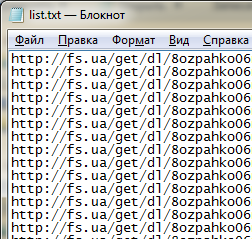
А так как я ленивый и не хочу 1000 раз нажать на кнопочку скачать, забыв при этом раз 20, что я скачивал, а что нет, сам по себе возник вопрос — Как скачать файлы списком?
Будь я в операционной системе Linux, я бы воспользовался очень полезной утилитой wget.
Сохранив файл со списком себе на диск, просто выполнил бы команду
wget -i файл-список.txt[/code]и утилита wget всё сделала бы за меня. Но, к сожалению, эту задачу мне нужно было выполнить на компьютере с операционной системой Windows 7. Где утилита wget просто отсутствует.
Как же скачать файлы списком в Windows?
Я решил не придумывать велосипед и поискать утилиту wget для Windows, и тут же её нашёл. Скачать утилиту wget можно с сайта . Там есть разные, но нас устроит «Complete package, except sources» (Полный пакет без исходников).
Скачав дистрибутив достаточно просто запустить его и пройти мастер установки. Этот процесс не должен доставить трудностей даже человеку не сильно владеющему навыками администрирования.
Следующим шагом нужно добавить путь к утилите wget к системному пути. Как это сделать?
1. Находим папку, куда установилась утилита WGET. У меня это —
C:\Program Files (x86)\GnuWin32\bin.
Если система х86 (32-bit), то путь по умолчанию будет такой
C:\Program Files\GnuWin32\bin
2. Копируем путь и добавляем в системную переменную PATH.
Порядок действий:
— нажимаем на кнопку вызова меню «Пуск». Это кнопка со значком WIndows на клавиатуре, или на панели задач.
— находим там пункт «Компьютер», нажимаем правую кнопку мыши (ПКМ) и во всплывшем меню выбираем «Свойства». Откроется окно со свойствами Windows.
3. В левой колонке нужно вібрать пункт «Дополнительные параметры системы».
4. В открывшемся окне нужно найти кнопку «Переменные среды»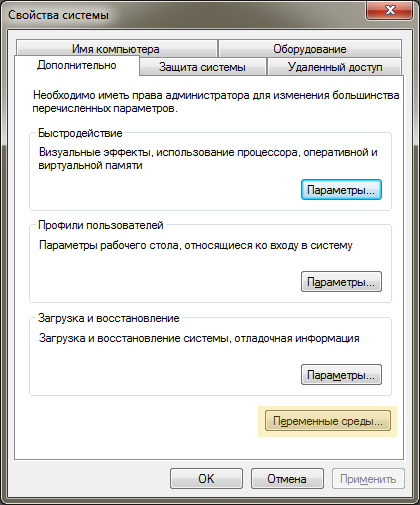
5. В открывшемся окне выбираем переменную PATH и нажимаем на кнопку «Изменить»…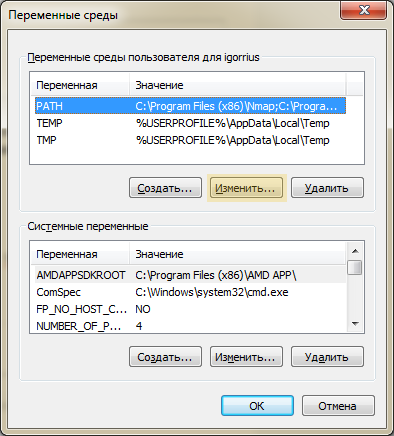
6. В строке «Значение переменной» после последнего символа вставляем символ ";" и поле него путь, котрый мы нашли сначала — C:\Program Files (x86)\GnuWin32\bin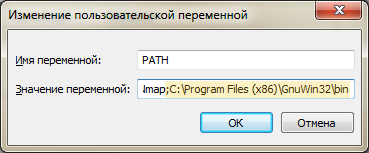
7. Закрываем все окна используя кнопку «OK». Всё, путь к утилите WGET добавлен, теперь она сможет работать вызовом из командной в любом месте Вашего диска.
Загрузка файлов из списка
Вернёмся к нашей загрузке из списка. Для простоты предлагаю следующие действия:
1. Выбираем любой диск, для примера я возьму диск "D:" и создадим на нём папку с именем "$". Почему именно "$"? Это просто: легко найти, короткое имя удобно для команд.
2. Сохраните в эту папку файл со списком скачиваемых файлов, например list.txt
3. Запускаем командную строку. Например: Пуск — Выполнить — cmd. Или горячими клавишами "WINDOWS + R" и в открывшемся окне пишем "cmd"
4. В открывшейся консоли 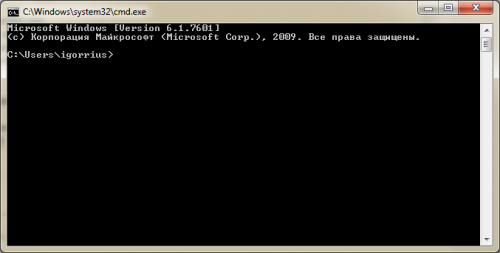
вводим команды:
— для смены диска
d:[/code]
— для входа в папку "$"
cd $[/code]
5. Скачиваем файлы по списку из файла list.txt
wget -i list.txt[/code]Наслаждаемся любимыми песнями, текстами, музыкой в offline!
Спасибо всем, кто осилил статью целиком.
- Категория: Windows 7 Seven » Администрирование
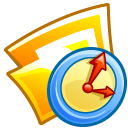 Папка Temp в Windows 7Для чего нужна папка Temp в Windows и вообще временные файлы? В операционной системе постоянно
Папка Temp в Windows 7Для чего нужна папка Temp в Windows и вообще временные файлы? В операционной системе постоянно Утилита AVZ — боремся с вирусамиДоброго дня уважаемые читатели. Сегодня я хочу познакомить вас с очень полезной утилитой
Утилита AVZ — боремся с вирусамиДоброго дня уважаемые читатели. Сегодня я хочу познакомить вас с очень полезной утилитой Файлы iso: чем и как открыть ?Файл с расширением .iso – это образ диска. Этот тип файла используется для того, чтобы
Файлы iso: чем и как открыть ?Файл с расширением .iso – это образ диска. Этот тип файла используется для того, чтобы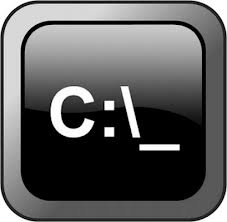 Восстановление Windows 7 с помощью диска восстановления и командной строкиНиже будут приведены простейшие и основные способы восстановления системы Windows 7 с
Восстановление Windows 7 с помощью диска восстановления и командной строкиНиже будут приведены простейшие и основные способы восстановления системы Windows 7 с Легкая и доступная оптимизация Windows XPНесмотря на выход ОС Windows Vista/7 Seven, пользователи не спешат уходить
Легкая и доступная оптимизация Windows XPНесмотря на выход ОС Windows Vista/7 Seven, пользователи не спешат уходить